MSFS:Tobii Eye Tracker 5を導入
- Toapapa
- 2022年4月23日
- 読了時間: 8分

実は本業繁忙期の自分へのご褒美に「Tobii Eye Tracker 5」というデバイスを購入しました。何月頃か忘れましたが、MSFS2020の公式Twitterでシムに対応している旨、オススメでポストされていました。
「Tobii Eye Tracker 5」というデバイスは、トラッキングデバイス(アイトラッカー)です。アイトラッカーはディスプレイの下部にデバイスを取り付け、ディスプレイの前の人の視線や頭の動きを読み取るデバイスです。特にゲームに特化したトラッキングデバイスとなります。
フライトシミュレーターでのトラッキングデバイスといえば「Track IR」が有名です。私もこのデバイスには興味はあったのですが、頭部分にセンサーを取り付けなければならないので、なんか格好悪くて手が出せませんでしたw

▲Track IRは、色々とごちゃごちゃ付けなければならないからなぁ~
また「Oculus」のようなVRも良いのですが、まだまだ装着感が私にはキツすぎ(目元を覆うので暑苦しい、他の画面との併用ができない、キーボードや他の入力デバイスの操作が視野を奪われているので困難、メガネの場合やりにくいなどなど…)て、まだ入り込めない部類になります。
「Tobii Eye Tracker 5」はこのような機器やセンサーを体に取り付けることなく、目や頭の動きにセンサーが対応してくれるので、ごちゃごちゃ感が無くなり、スマートに没頭できます。というのが売りのようです。「6DoF」にも対応しているので、特にフライトシミュレーターでは使い勝手が良さそうな気がします。
「6DoF」とは? |
|---|
「DoF」はDegree of Freedomの略で、日本語にすると「自由度」。頭を左右、前後、上下するというような行動可能な範囲を自由度として表します。 ■3DoF 3DoFは、頭の右を向く、左を向く、上を向く、下を向くというような動きを認識してコンテンツを見ることが可能となります。(下図左) 3DoF対応のトラッキングは360度の映像や写真を鑑賞することがメインになります。  ■6DoF 6DoFは、3DoFの動きに加え「移動」の動きを認識することが可能になります。前後移動、左右移動、上下移動が加わることになります。体の動きも再現されることになるので、動きが現実に近いものとなり没頭感が増します。(上図右) |
①購入
購入はオフィシャルHPから、またはアマゾン等のショッピングサイトからの購入も良いと思います。最近は円安になってきているので海外のオフィシャルHPから買うよりはアマゾンで購入したほうが良いかもです。為替相場と相談しながらで~(オフィシャルHPでセールを行っている場合がありますので、確認することをオススメします。)私はオフィシャルHPから購入しました。

オフィシャルのキャンペーン中の購入だったので15%OFFで購入したので、USD194.65(当時の円換算で¥23,427)でした。お得には買えましたが、輸入関税がかかり、プラス2,300円支払わされましたw。
3月5日に注文して、自宅に到着したのが3月13日でしたので約1週間ほどで到着しました。


スェーデンを出発しドイツ、香港、大阪、福岡と…
②開封、セットアップ
同封されている説明書に従って設置を行えば、PCへのセットアップ、MSFSの認識も迷うことなく完了しました。
セットアップ等は海外の方がYouTubeでアップされていますので、そちらのほうがわかりやすいと思います。以下の動画を参考にされてください。

梱包はなかなかかっこよい

蓋開けるとこんな感じ

▲設置完了~
感度の設定等はMSFS2020の「CONTROLS OPITONS」>「TOBII」>「SENSITIVITY」で行います。それぞれの設定内容は以下のようになりますが、なんちゃって翻訳を使いながら自分なりに英文を訳したので、間違っている部分はあるかもしれません。ご了承下さい。



公式の推奨値と私の個人的な推奨値を載せています。導入されてみた方は、ご参考にされてください。
1.Eye vs Head Tracking Ratio(アイトラッキングとヘッドトラッキングの比率)
画面を最大まで振ったときの頭の動きで、どの割合まで行うかの割合。「0.5」にすると頭の動きで最大の50%まで行い、残りの50%を目の動きでトラッキングします。目の動きではなく頭の動きで画面を動かしたい場合は、この値を大きくすると良いと思われます。 目の動きで画面を動かすことが売りのこのデバスですが、私的には目が疲れてしまうので、頭の動きだけで画面を動かす設定にしています。(公式推奨値:0.85)
☆私の環境での設定:1.0
2.Eye Tracking Responsiveness(アイトラッキングの応答性)
視線の動きに対するカメラの反応速度を設定します。上記通り目の動きは認識させないので私は無効にしています。(公式推奨値:0.50)
☆私の環境での設定:0.0
3.Head Tracking Sensitivity - Yaw/Pitch(ヘッドトラッキング感度 - 左右/上下)
頭の動きに対するカメラの感度の調整します。設定が高いほど、頭を動かしたときにカメラがより多く動きます。「0」に設定すると、トラッキングが無効になる。(公式推奨値:2.0)
☆私の環境での設定:1.25
4.Center Stabilization(センタースタビライゼーション)
ゲームパットで言うところのいわゆる「デッドゾーン」の設定。設定を大きくすると、中央付近の「デッドゾーン」が大きくなります。頭を少し動かすときに起こる、カメラの不要な動きをするのを抑えることができます。(公式推奨値:0.20)
☆私の環境での設定:0.25
5.Head Tracking Sensitivity - Roll(ヘッドトラッキング感度 - 傾き)
頭の動きに対するカメラの感度を調整します。設定が高いほど、頭を動かしたときにカメラがより多く傾きます。「0」に設定すると、ロールトラッキングは無効になる。(公式推奨値:1.0)
☆私の環境での設定:1.0
6.Head Tracking Sensitivity - Position(ヘッドトラッキング感度 - ポジション)
頭の位置の動き(上下、前後、左右)に対するカメラの感度を調整します。設定が高いほど、頭を動かしたときにカメラがより多く動きます。「0」に設定すると、ヘッドポジション・トラッキングは無効になる。(公式推奨値:2.0)
☆私の環境での設定:1.0
※最初に使用する前に、シム上でスポーンした後、リセットヘッドトラッキングホットキー<F12>を使用してヘッドトラッキングをリセットすると使用できます。
7.Head Tracking Auto-Center(ヘッドトラッキングオートセンター)
わずかな頭の位置の変化(カメラを操作する明確な動きではない場合)を考慮し、時間をかけてゆっくりとカメラの中心に自動で調整します。ヘッドトラッキングリセットのホットキー <F12> を押して、手動で中心化することもできます。(公式推奨値:1) (1=オン・0=オフ)
☆私の環境での設定:1(オン)
③つまずき場所
Tobiiの設置、セッティングは迷うことなく設定でき、MSFS2020も認識されていたのですが、どうしても頭の動きの前後を認識してくれないのです。左右、上下、傾きは認識して正常に動作するのですが、なぜか前後の動きだけ認識してくれないのです。
海外のフォーラムなどを閲覧してみると同じような症状を投稿している方が散見されました。なんちゃって翻訳(google翻訳など)を駆使し原因を探ろうとしたのですが、なかなか解決しない日々が続き、実はこの記事はかなり前から書いているのですが、この原因と解決ができないままお蔵入りしていたのです。
つい先程、この現象の解決ができたので、やっと公開できるようになりました。同じような症状でお悩みの方、解決の手口となれば幸いです。
1)MSFS2020の「CONTROLS OPTION」へ移動し、キーボードを選択。このとき必ず「DEFAULT」のプロファイルにしておいてください。

2)画面左の「SEARCH BY INPUT」をクリックしアクティブにした後、キーボードの「F12」を押します。するとDEFAULTで「F12」に割当てられれてる「LIVERIES」が表示されます。

3)「F12」と表示されてるところをクリックすると以下のホップアップが出てくるので「CLEAR CURRENT INPUT」を押し「F12」の割当を消します。消した後「VALIDATE」で確定させてください。

4)すると新しいキーボードプロフィールの名前入力を求められますので、分かりやすい適当な名前をつけて「OK」します。
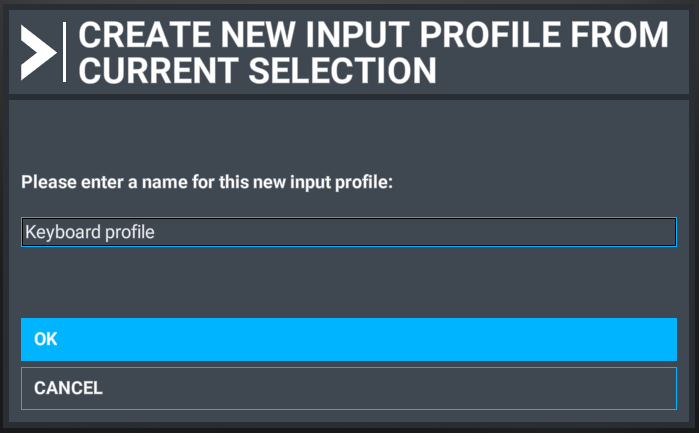
5)新しい名前の付いたプロフィールが表示されます。(ここでは「TOBII」という名前にしました。)画面左の「SEARCH BY NAME」をクリックし、「RESET」と入力します。「RESET」と名前の付いた設定が出てきますので、その中にある「RESET HOME COCKPIT CAMERA」の左側の四角の空白をクリックします。

6)以下のホップアップが表示されるので「START SCANNING」をクリックし、キーボードで「F12」を押すと割り当たるので「VALIDATE」で確定します。

以下のように割当たれば、OK~。

以上の設定を行うと、頭の前後の動きにも反応をしてくれるようになりました。
この「F12」でヘッドポジションをリセットすることは分かっていたので「RESET HOME COCKPIT CAMERA」に「F12」を割り当てるなどの設定はやっていたのですが上手くいかなかったんですよね。
要は、「F12」を割り当てる際にキーボードのデフォルトプロファイルから「F12」の割当を無効にし、新しいプロフィールを作り、そこに「F12」を割り当てればうまくいくという、魔界的な難解な設定となります。(こんなんわかるかぁ~怒!)
この後、キーボードのプロフィールを変更しても前後の反応は生きています。
動作状態
④所感
正直言って最初は疲れましたw
私はいつも3つのディスプレイを使用しているのですが、真ん中にシム、左にフライトプランや、フライトトラッカー(Volanta)、右にはNavigraph Chartsや、その他のアプリを表示させながら操作するのですが、左右のディスプレイに目や頭を動かすとシムもグルっと画面が動くので、なんか目が非常に疲れます。(画面を動かすために目を無意識に動かそうとするので、目の筋肉が非常に疲れます)

▲デスク環境(シムは真ん中のディスプレイに表示させています)
ですので、上記の設定のように私の環境では「Eye vs Head Tracking Ratio」は「1」、「Eye Tracking Responsiveness」は「0」に設定をして目の動きでは画面が動かないようにしています。こうすれば頭の動きだけで画面を動かすことができます。
また、A320などの旅客機を操縦する場合には、このデバイスの使用は難しいと感じています。計器飛行をする場合にはどうしても、いろいろな計器の操作が必要となります。視点を移動して計器をマウスでコントロールしようとすると、どうしても画面が頭の動きによってふらつき、スイッチ操作やノブの操作が難しくなります。
計器の操作をするときにだけ動きをオフにする設定がないかどうかを現在調査中です。あるっぽのですが一時停止にするとデフォルトのポジションに戻ってしまうとの事で、これに変わる設定がないか探索中です。これが実現できればIFRでの飛行でも使えそうです。
故に主に軽飛行機でVFR飛行をする場合に限られてくると思います。
このデバイスは、MSFS2020だけではなく他のゲームでも使用ができるので、使い勝手はすごくよいと思います。


コメント